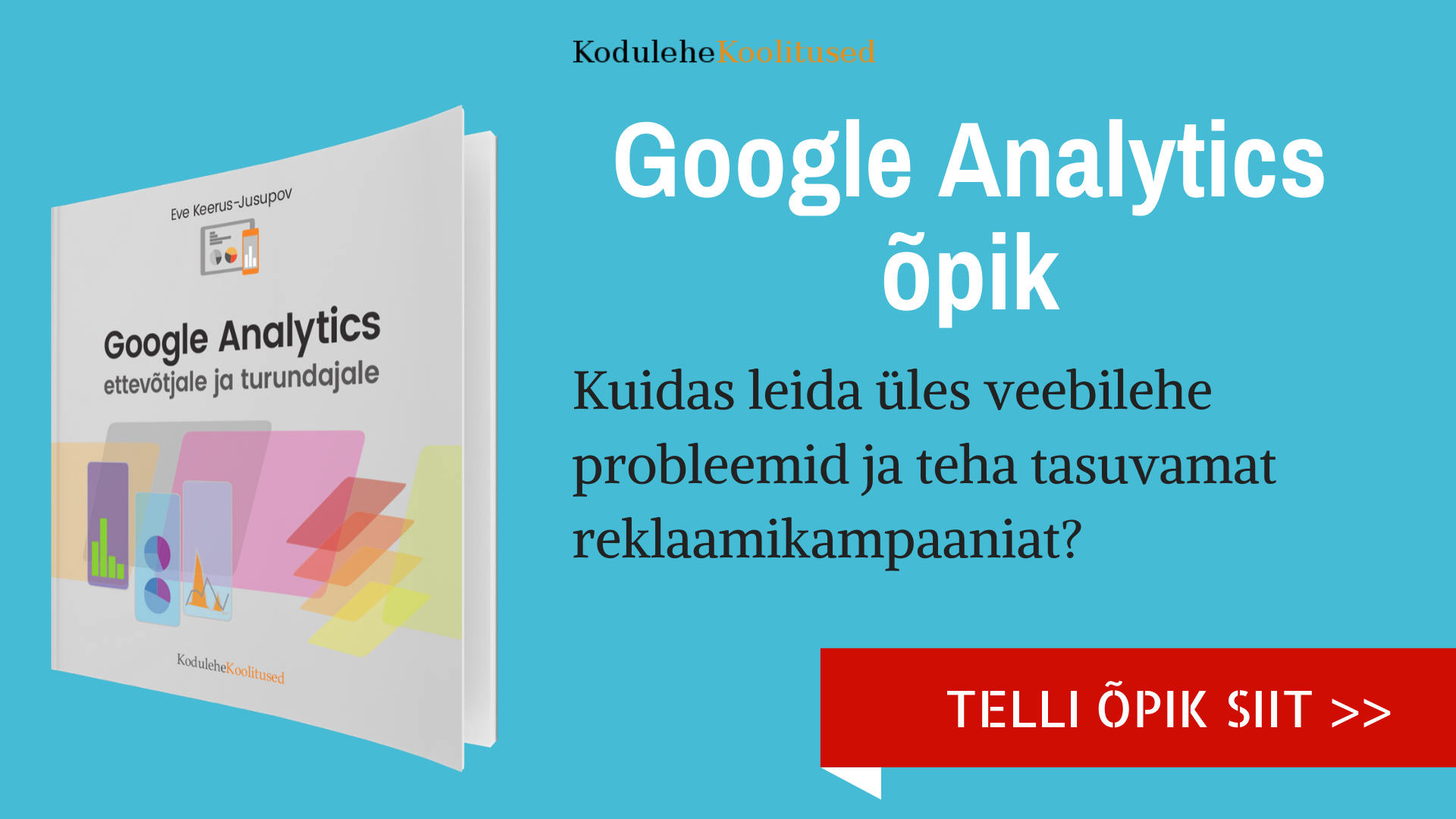Kas su Google Analytics on ikka seadistatud?
Vasta alljärgnevale 25 küsimusele.
Kui mitmele küsimusele saad kindlalt vastata JAH?
1. Kas on sul loodud Google Analyticsi konto?
Kui ei siis mine Google Analytics`i kodulehele ja tee see kohe ära.
2. Kas su veebilehele on lisatud Google Analyticsi kood?
TÄHELEPANU! Kui näed järgmiste selgituste lõpus lehekülje numbreid, siis need on kohad Google Analyticsi õpikus, kus saab sõna-sõnalised õpetused ja vastused, kuidas probleemi lahendada.
3. Kas oled Google Analyticsi kontos administraatori õigustes?
On olemas 3 erinevat taset – konto, veebileht (property) ja veebilehe vaade (view). Kõigil neil on omakorda erinevad tasemed, nagu lugemine ja analüüsimine, muutmine, kasutajate haldamine. Kui sul pole piisavalt õigusi, siis ei saa näiteks eesmärke seadistada või filtreid luua. (lk 38)
4. Kas oled sisse lülitanud Admin → Account Settings alt Google poolt soovitatud märkeruudud?
Nii saavad Google abilised juurdepääsu sinu kontole, kui sa vajad abi. Bechmarking võimaldab sul võrrelda enda ettevõtte andmeid teiste sarnaste ettevõtetega.
5. Kas vaheleht Admin → Property → Property Settings on seadistatud?
Kontrolli, et oled lisanud oma veebilehe nime Property Name lahtrisse ning veebilehe URL’i Default URL lahtrisse. Industry Category rippmenüüst vali oma tegevusvaldkond.
6. Kas kogud andmeid külastajate vanuse, huvide ja soo kohta?
7. Kas oled seadistanud Search Console’i?
Search Console võimaldab sul näha andmeid võtmesõnade kohta, millega sinu koduleht Google’i otsingutulemustes esile tuleb? (lk 40)
8. Kui kasutad Google Adsi, siis kas Google Analytics ja Google Adsi kontod on omavahel seotud?
(lk 43)
9. Kas vaheleht Admin → View → View settings on seadistatud?
Kontrolli, et oled lisanud oma vaate nime, veebilehe aadressi, ajatsoon on valitud Eesti (Tallinn), valuuta on EUR, valitud on märkeruut Exclude all hits from known bots and spiders.
10. Kas veebilehel olev otsingukast on ka Google Analyticsis sisse lülitatud?
Kui veebilehele on lisatud otsing, siis mida inimesed otsivad? Saad hiljem teada, missuguseid märksõnu nad kasutavad? (lk 39, 40, 88)
11. Kas on loodud peamised vaated?
Kõikide andmete vaated, enda liikluse välja filteeritud andmed, oluliste riikide vaated, oluliste kanalite vaated, testimise vaade? (lk 38)
12. Kas oluliste tegevuste analüüsiks on seadistatud eesmärgid (Goals)?
Kas eesmärkidele on lisatud rahalised väärtused? Kas eesmärkidele on määratud tunnelid? Loomulikult seadista makroeesmärgid, aga ära unusta ka mikroeesmärke – tegevused, mis suunavad külastajat makroeesmärkide täitmisele. (lk 24)
13. Kas uurid sotsiaalmeedia kaudu tulnud liiklust ja konveersioone?
Kui palju konversioone on tulnud sotsiaalmeedia kaudu? Missuguseid sisulehti on jagatud sotsiaalmeedia
vahendusel? (lk 33, 62, 87, 89)
14. Kas peamised filtrid on lisatud?
Näiteks enda/töötajate/harukontori liiklus veebilehel on välistatud? (lk 46)
15. Kui su veebilehel on e-pood, siis kas on sisse lülitatud ecommerce settings?
(lk 45)
16. Kas kasutad segmente?
On sul loodud riikide segmendid, kampaaniate segmendid, konkreetselt viitelt või sisulehelt tulijad? (lk 30, 70, 92, 99)
17. Kas oled välistanud viitajate alt makselahendused?
(lk 54)
18. Kas uurid, millised kanalid on aidanud kaasa konversioonile?
Millised on sinu kodulehe assisteerivad kanalid? Kui kaua aega kulub esimesest külastusest ostu sooritamise või eesmärgi täitmiseni? Mitu korda on sinu lehte külastatud enne ostu sooritamist või eesmärgi täitmist? (lk 32)
19. Kas salvestad huvipakkuvad aruanded, et saaksid neile võimalikult vähese ajakuluga ligi?
(lk 47, 86)
20. Kas oled koondanud erinevad Facebooki read, nagu m.facebook.com või l.facebook.com jts?
(lk 56)
21. Kas kasutad Google Analytics Annotation võimalusi?
Peaksid kirja panema Google Analyticsis tehtud muudatused, loodud kampaaniad ja reklaamid. Nii oskad sa põhjendada suuremaid muudatusi kogutud andmetes. (lk 55)
22. Kas kasutad Custom Alerts võimalust?
Google Analytics saadab sulle e-kirja, kui sinu poolt seadistatud hoiatus aktiveerus. Alert võib olla näiteks veateadete (Lehte ei leitud) ootamatu suurenemine. (lk 53)
23. Kas oled loonud oluliste infoplokkide grupeerimiseks töölauad?
Reporting → Dashboards → New dashboard. (lk 59, 76, 80, 100)
24. Kas kasutatud kohandatud aruandeid?
Customization → New Custom Report võimaldab sul luua enda valitud dimensioonide ja mõõdikutega aruandeid. (lk 54, 91, 104)
25. Kas Google Analytics ja Google Tag Manager on omavahel seotud, et saaksid analüüsida veebilehe sündmuseid.
Sündmused on näiteks ilma Tänan-leheta vormi täitmised, video vaatamised, lingi klikkimised, PDF-faili alla laadimised, suunava nupu klikkimised.
Mitmele küsimusele vastasid Jah?
Paljudele küsimustele annab väga konkreetsed juhised värskelt valminud ja eesti ainukene Google Analyticsi õpik. Kui on tahe hoida oma kodulehel ja kampaaniatel adekvaatne silm peal, siis just sellest õpikust on sulle palju abi.
Tekkis küsimus või soovid, et seadistaksime Su veebianalüütika? Võta ühendust!
Kui sulle meeldis see postitus, siis palun jaga seda!
Autor: Eve Keerus-Jusupov
LIITU UUDISKIRJAGA
Saad 1 x kuus head nõu
kodulehe, SEO või sotsiaalmeedia kohta
Personaalne kodulehe/e-poe tegemise koolitus

Vaata, mis koolitusi veel pakume
Kodulehe/e-poe tegemine WordPress 6’ga
Õpik keskendub e-poe loomisele ja tasuta pluginate tutvustamisele, mis aitavad e-poele lisada lisafunktsionaalsust. Käime läbi kogu e-poe loomise protsessi – toodetest kuni arveni.